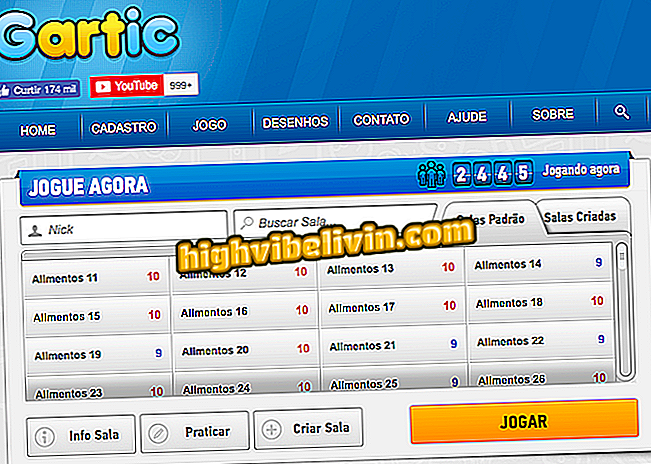Nubank: Hogyan engedélyezhet egy új telefont fiókjához
A biztonság javítása érdekében a Nubank most megköveteli, hogy a felhasználó engedélyezze az új telefonokat az összes alkalmazás funkció használatára. Ha ez nem történik meg, például a NuConta nem tud átutalásokat és kifizetéseket végrehajtani. Szerencsére nagyon egyszerű új eszközt engedni, ha hozzáfér egy már engedélyezett eszközhöz: csak erősítse meg belőle. Ellenkező esetben be kell nyújtania egy selfie-t, és a folyamat akár két munkanapig is eltarthat.
Ebben a bemutatóban nézze meg, hogyan engedélyezheti az új telefont Nubankban. A tipp hasznos mindenkinek, aki telefonált vagy formázta a telefont.

Ismerje meg, hogyan engedélyezheti az új telefont a Nubank alkalmazásban
A Nubank virtuális kártya használata
1. lépés: Az új telefonon nyissa meg a Nubank alkalmazást, és csúsztassa a képernyőt balra. Ezután érintse meg a "Saját adatok" elemet.

A fiókadatok elérése
2. lépés Most csúsztassa a képernyőt a "Személyes adatok" részre, majd érintse meg az "Új eszköz engedélyezése" elemet. Ezután érintse meg a képernyő alján található nyilat.

Új eszköz engedélyezése
3. lépés: Ha még mindig rendelkezik a már engedélyezett régi mobiltelefonjával, érintse meg a "Már engedélyezett hozzáférési eszközt".

A mobil engedélyezése már engedélyezett eszközről
4. lépés: A régi eszközön nyissa meg a Nubank alkalmazást. A képernyő alján megjelenik egy értesítés. Érintse meg az "Igen" gombot az új eszköz engedélyezéséhez, majd erősítse meg a kártya jelszavát.

A mobil engedélyezése már engedélyezett eszközről
5. lépés. Ha már nincs hozzáférése a régi eszközhöz, vagy formázta a telefont, érintse meg a "Nincs hozzáférésem a fenti eszközökhöz" elemet. Ezután érintse meg a "Kép készítése most" gombot.

Mobiltelefont egy selfie használatával
6. lépés. Írja fel a képernyőn megjelenő kódot egy papírra, és érintse meg a "Take Selfie" -t. Megnyílik a telefon kamera. Ha szükséges, érintse meg a képernyő jobb felső sarkában található gombot, hogy az első kamera felé váltson.

Írja le a kódot, és vegyen magával egy selfie-t
7. lépés: Az előző lépésben feltüntetett kóddal vegye fel a papírt a saját kezével. Győződjön meg róla, hogy az arc és a kód jól látható. Végül érintse meg a "Folytatás" és az "OK" gombot. Most csak két munkanapon belül várjon a mobil kiadására.

Selfie elküldése felülvizsgálatra
Kész! Élvezze a tippeket, hogy engedélyezze a celláját a Nubank alkalmazásban, és használja a NuConta összes funkcióját.
Van-e veszély az online vásárlás során? Adja meg véleményét a fórumról.